[Linux Mint] Linux でできること。無線 LAN(Wi-Fi) に接続する。
「Linux でできること」の Linux Mint 版を書いてみたいと思います。Linux Mint 版って言っても、他のディストリビューションでも同じようなものだから Linux Mint 版って言うほどのことではないかもしれません。
で、何はともあれ無線 LAN ですよね。Wi-Fi です。有線 LAN はあまり使いたくないのでさっそく Wi-Fi 設定をやってみましょう。どういうやり方が簡単かな?と考えながら Linux Mint 触っていたんですが、これが手っ取り早いと思うのでその方法をご紹介します。
まず、↑ の見にくい写真を見て頂きたいのですが、パソコンの画面の右下が映っています。その中に 16:20 という時刻があって、その左にバッテリー容量を示す 79% が表示されています。さらにその左にスピーカーのようなマークがあって、その左に何かと何かがつながってそうで繋がっていないアイコンが確認できるでしょうか?これをクリックします。そうすると、Wired と Wireless から始まって何やらずらずら表示されています。
このずらずら表示されているのが Wi-Fi の電波です。この中から接続したい Wi-Fi を選択すると、下記のような画面で Wi-Fi 接続するためのパスワードを聞いてきますので入力して Connect をクリックします。もちろんパスワードがかかっていない電波を選んだ場合はパスワード入力は不要です。
これで正しいパスワードを入力すると無線 LAN 接続が完了します。
パソコンの右下を再度確認してみましょう。扇が広がったようなマークに変わったのがわかるでしょうか?スマートフォンなどでもこのような電波の表示を目にすることがあると思いますがあれと同じです。わかりやすいですよね?
では、プラウザーを起動して表示確認をします。
パソコンの画面左下に FireFox のマークがありますのでこれをクリックするとブラウザーが起動します。Windows の場合は FireFox を自分でインストールしないといけなかったと思いますが Linux Mint には最初から入っています。
当ブログを表示してみました。Linux Mint でちゃんと表示されているのがわかるようにブラウザーの大きさを調整しています。これで Wi-Fi 設定は完了!簡単です。
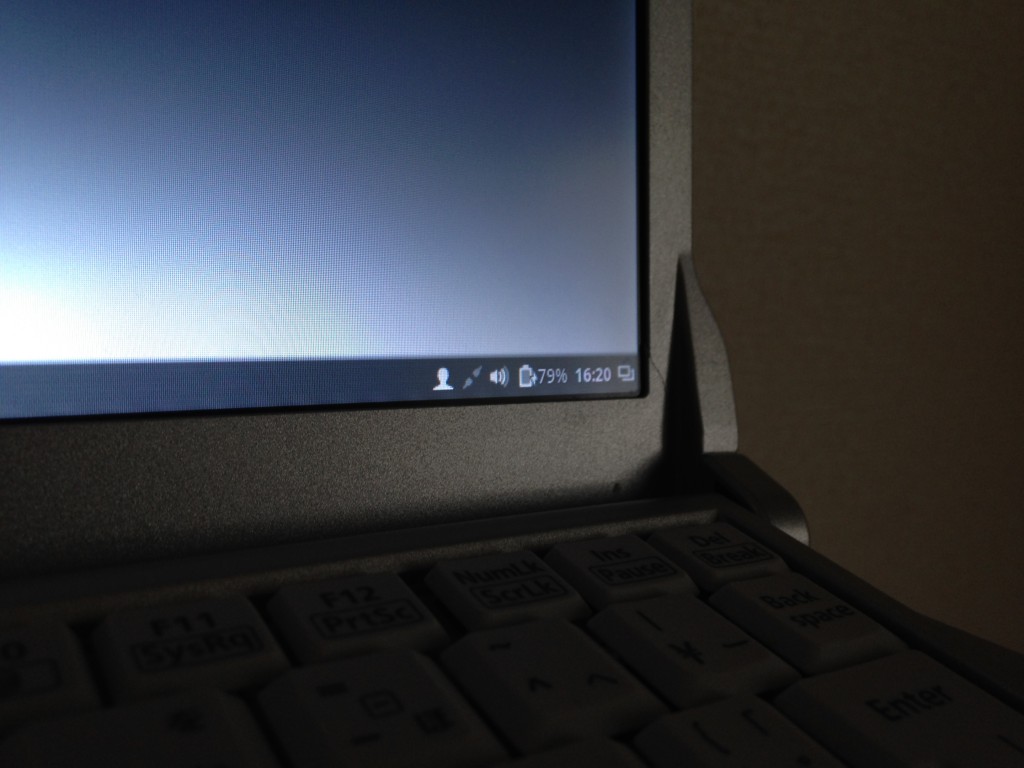
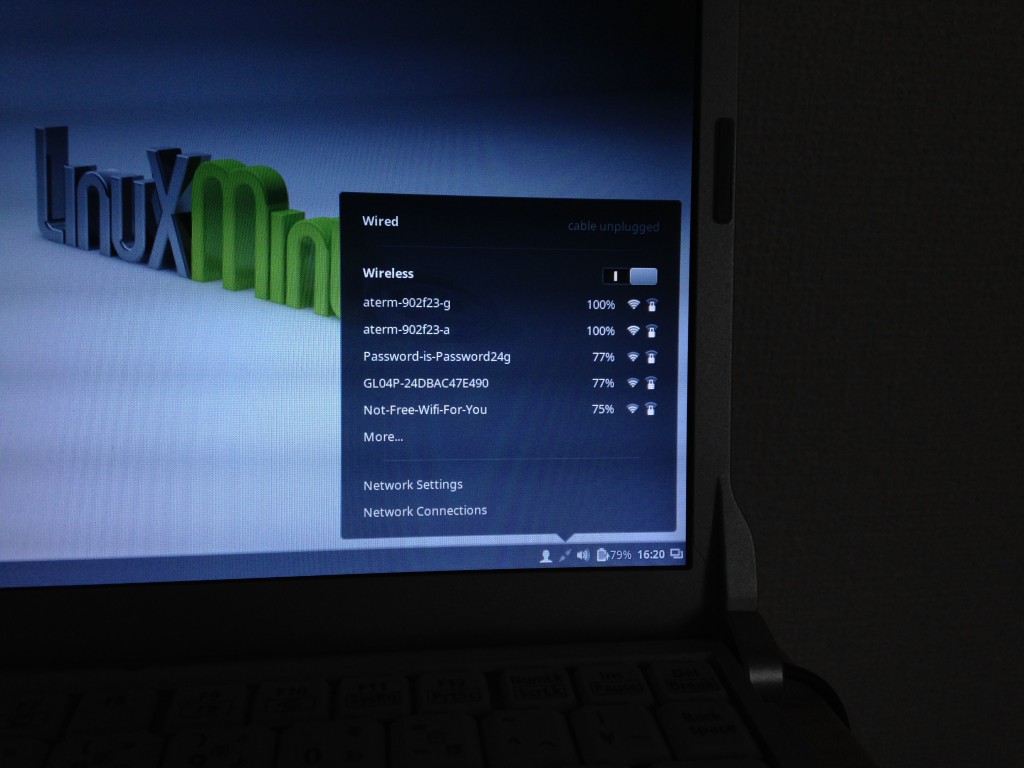
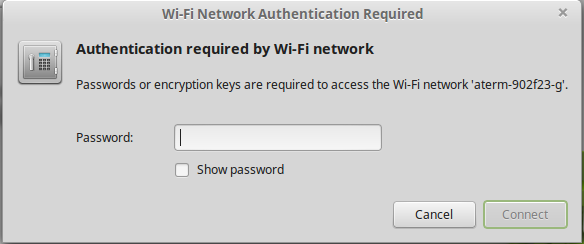
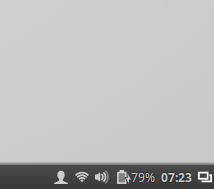
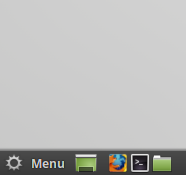
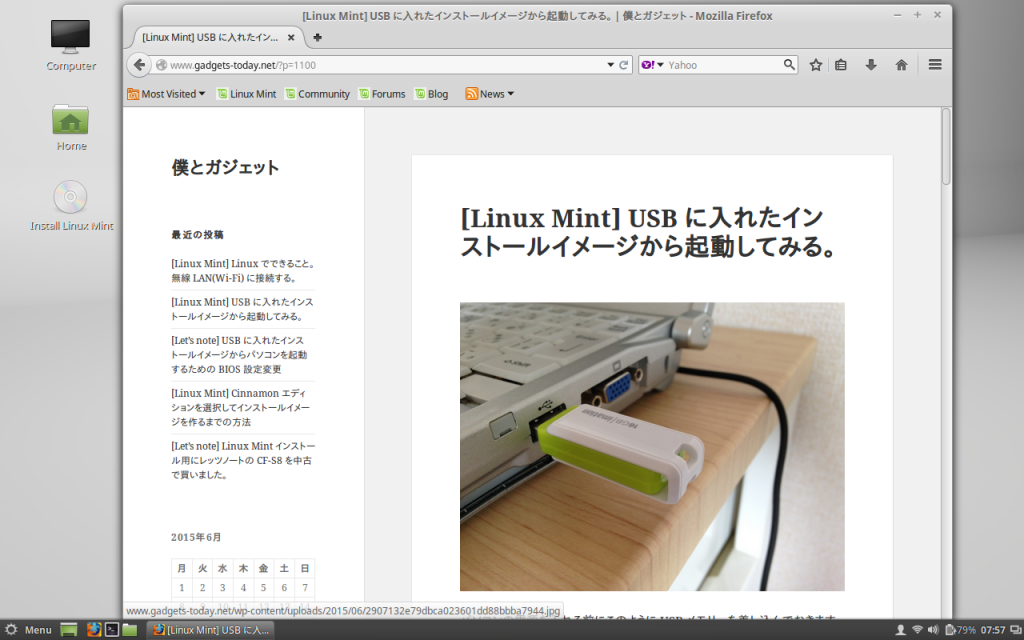

私はWIFi ルーターでネット接続をしています。
最近、リナックスミントを第3世代の古いノートPCに組み込めました。ネットに繋ごうとして画面右下のネット接続アイコンをクリックしましたが、Wiredが接続されていませんという表示が出て、Wireless と諸々の電波の表示が出ません。2番目の写真画像でWireless と諸々の電波の表示が出ません。
そのご状況ですと OS (Linux Mint) が 無線 LAN アダプタを認識していないか、無線 LAN アダプタの設定が有効になっていないことが疑われます。LAN ケーブルを接続してインターネット通信が可能という状況であれば、ご利用いただいている古いノート PC においてインターネット通信自体そのものは成立する状態だと判断できます。そこからは無線 LAN アダプタの設定を中心に確認していくことが必要だと思います。